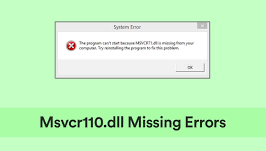Msvcr110.dll É uma dll ou arquivo de biblioteca de vínculo dinâmico associado a pacotes do Microsoft Visual C++. O arquivo é necessário para qualquer aplicativo desenvolvido com C++. Se o msvcr110.dll estiver ausente no Windows 11, você descobrirá que o problema associado a ele não é inacessível.
Vários usuários do Windows 10 foram relatados sobre o erro msvcr110.dll ao longo dos anos. Agora, o mesmo erro pode surgir no Windows quando eles estão tentando abrir determinado software. A mensagem de erro completa que os usuários recebem na tela é:
A execução do código não pode continuar porque msvcr110.dll não foi encontrado
As mensagens de erro msvcr110.dll podem variar. Mas, o erro relacionado ao arquivo ocorre apenas quando os usuários tentam iniciar o software do qual ele faz parte. Como consequência, os usuários não jogarão nem utilizarão outro software para o qual o problema se desenvolve.
O erro pode ocorrer porque algo aconteceu com o arquivo DLL referenciado na mensagem de erro. O arquivo msvcr110.dll necessário para determinados softwares está inacessível, provavelmente porque foi corrompido ou apagado.
O arquivo msvcr110.dll original é encontrado em C:\Windows\System32. Verifique se a localização do arquivo é a mesma. A localização do arquivo alterada geralmente indica que o malware está se camuflando sendo os arquivos .DLL, o que pode causar vários problemas.
Existe uma ferramenta automática de reparo do PC para lidar com qualquer problema relacionado a arquivos DLL / EXE, erros de registro, corrupção de arquivos do sistema e até mesmo infecção por malware. Empregue esta ferramenta para obter a correção automática ou siga as diferentes correções manuais possíveis para a solução listada abaixo:
Diferentes correções possíveis para msvcr110.dll ausentes no Windows 11
Correção 1: verifique se há atualização do Windows
- Abra o menu Iniciar na barra de tarefas e selecione Configurações,
- Clique em Windows Update,
- Se houver atualizações opcionais listadas, clique em Download & Install,
- Selecione Verificar atualizações para instalar as atualizações disponíveis.
Correção 2: verifique a Lixeira
- Abra a Lixeira,
- Procure msvcr110.dll na caixa de pesquisa do Recycle,
- Se a pesquisa encontrar esse arquivo, clique com o botão direito nele e selecione a opção Desfazer exclusão.
Correção 3: execute a verificação SFC
- Clique no ícone da lupa na barra de tarefas para abrir a caixa de pesquisa,
- Abaixo dele, digite CMD e pressione Enter,
- Clique com o botão direito do mouse nos principais resultados e selecione Executar como administrador,
- Na linha de comando, insira os comandos abaixo e pressione Enter a cada vez:
DISM.exe /Online /Cleanup-image /Restorehealth
sfc / scannow
Aguarde a conclusão do processo de digitalização e exiba o resultado. Se o msvcr110.dll ausente no Windows 11 continuar, vá para nossa próxima solução.
Correção 4: execute uma verificação antivírus
- Pressione Windows, digite Windows Security e selecione o resultado principal,
- Na guia Proteção contra vírus e ameaças, clique em Opções de verificação,
- Agora, clique no botão de rádio para Full Scan,
- Pressione Scan Now e aguarde o resultado.
Correção 5: Instale a atualização redistribuível do Microsoft Visual C++ 2015
- Abra a página de download do pacote Microsoft Visual C++ 2015 Redistributable Update em seu navegador,
- Clique na opção de download,
- Clique em vc_redist.x64.exe (64 bits) ou vc_redist.x86.exe (32 bits) os arquivos baixados dependem da arquitetura do seu sistema,
- Em seguida, pressione Win + E para abrir o Explorador de Arquivos,
- Vá para o arquivo de download do Visual C++, clique duas vezes nele,
- Marque a caixa de seleção Concordo e pressione a opção Instalar,
- Tente executar a mesma ação que faz com que o msvcr110.dll esteja ausente no Windows 11 e veja se o problema foi corrigido.
Correção 6: instale as bibliotecas de tempo de execução do Direct X
- Faça o download da página do Instalador da Web em tempo de execução do usuário final direto do seu navegador,
- Uma vez baixado, pressione Win+ R para abrir a janela do Explorador de Arquivos e abra o arquivo dxwebsetup.exe baixado,
- Clique nele para abrir o Assistente de Configuração do DirectX,
- Clique em Aceito,
- Instale os componentes de tempo de execução,
- Por fim, reinicie o Windows.
Correção 7: reinstale o software problemático
- Clique com o botão direito do mouse no botão Iniciar e selecione Executar,
- Na janela Executar, digite appwiz.cpl e pressione Enter,
- Em Programas e Recursos, vá para o programa na inicialização do qual causa o erro msvcr110.dll ausente,
- Clique na opção Desinstalar,
- Após removê-lo com sucesso, reinicie o Windows,
- Na nova inicialização do Windows, reinstale a versão mais recente do software e veja se isso fornece a correção.
Correção 8: Reverta o Windows 11
Se nada funcionar e você ainda receber msvcr110.dll ausente no Windows 11, certifique-se de reverter o Windows 11 para o estágio de trabalho anterior do recurso Restauração do sistema:
- Pressione Win + R, digite rstrui e pressione Enter para abrir a Restauração do Sistema,
- Selecione Escolher um botão de opção de ponto de restauração diferente e clique na opção Avançar,
- Se houver alguns pontos de restauração disponíveis, marque a caixa de seleção Mostrar mais pontos de restauração e marque essa caixa de seleção para visualizar todos os pontos de restauração,
- Escolha um ponto de restauração adequado,
- Clique em Avançar para continuar a confirmação da etapa e, por fim, clique na opção Concluir.
Conclusão
Isso é tudo! Estamos agora terminando nosso artigo sobre como corrigir msvcr110.dll ausente no Windows 11. Espero que essas correções sejam úteis para você resolver o problema. A melhor opção é usar a ferramenta sugerida para se livrar automaticamente do problema.